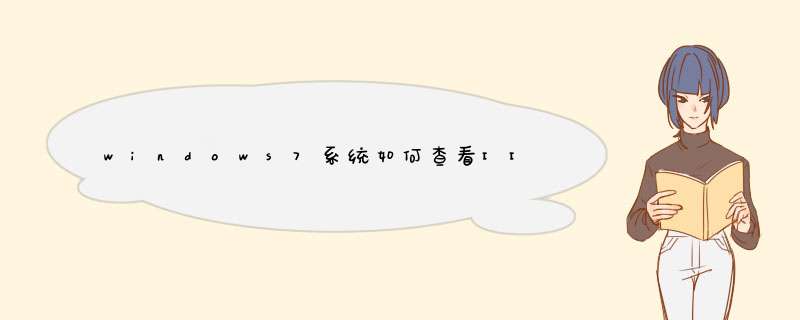
1、进入Win7的控制面板,选择左侧的打开或关闭Windows功能。
2、现在出现了安装Windows功能的选项菜单,注意选择的项目,需要手动选择需要的功能,把需要安装的服务都已经选择了
3、安装完成后,再次进入控制面板,选择管理工具,双击Internet(IIS)管理器选项,进入IIS设置
4、现在进入到IIS7控制面板,可以查看相关IIS设置的信息
首先,先确定是不是iis的快捷方式被误删或丢失了:先新建一个快捷方式,然后在输入框中输入“%windir%\system32\inetsrv\InetMgr.exe”后点击“下一步”至最后看是否可行。END
方法二
如果上述方法无效,那应该是iis功能未开启,请按照以下步骤 *** 作:先查看win7系统的版本,只有旗舰版、企业版和专业版有iis功能,家庭版和简易版是没有的。查看方法为:右键“计算机”,然后单击“属性”,在d出的窗口中可以查看windows系统的版本。
如果所使用系统是家庭/简易版的,则可以先将系统升级为旗舰版,升级方法可参见百度经验:http://jingyan.baidu.com/article/08b6a591ed82d314a809228d.html。若系统是旗舰/企业版的则可以直接进行下一步。
从“开始”菜单进入控制面板然后单击“程序”进入。
在“程序”窗口点击“打开或关闭Windwos功能”进入设置。
选中“internet信息服务”然后单击确定即可增加iis功能。
现在在管理工具中便可以看到Internet 信息服务(IIS)管理器了。
欢迎分享,转载请注明来源:内存溢出

 微信扫一扫
微信扫一扫
 支付宝扫一扫
支付宝扫一扫
评论列表(0条)